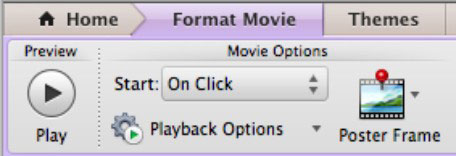Додајте филмове или филмске исечке на ПоверПоинт слајд у Оффице 2011 за Мац ако су вам потребна визуелна помагала у облику видео записа. ПоверПоинт 2011 за Мац нуди неколико начина да то урадите:
Поред додавања филма на слајд помоћу дијалога Уметање филма или претраживача медија, можете додати филм тако што ћете га превући на слајд из Финдер-а.
Док је икона Мовие изабрана, завирите на траку. Тамо ћете наћи гозбу нових понуда. Кликните на картицу Формат филма на траци.
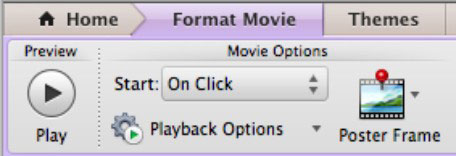
Група Мовие Оптионс (Опције филма) на картици Формат Мовие траке вам омогућава да подесите како ће се ваш филм понашати док се презентација изводи:
-
Почетак: Изаберите једну од ове две опције из овог искачућег менија и ваш филм ће се репродуковати аутоматски или на клик (последње је подразумевана поставка.)
-
Опције репродукције: Изаберите једну од следећих опција у овом искачућем менију:
-
Пусти цео екран : Користите ову опцију тако да када се ваш филм репродукује током ваше презентације, филм испуни цео екран.
-
Сакриј док се не репродукује: Користите ову опцију да спречите да чувар места филма буде видљив када се ваша презентација репродукује.
-
Понављање док се не заустави: Ваш филм ће се понављати непрекидно док га не зауставите, на пример преласком на следећи слајд.
-
Премотавање уназад након репродукције: Када је изабрана, ова опција чини да филмска датотека почиње на почетку сваки пут када се кликне када је презентација покренута.
И за филмове и за аудио клипове, можете да искључите контролну траку медија (полупровидне контроле за репродукцију које се појављују на било ком медију док су у режиму пројекције слајдова) тако што ћете кликнути на картицу Слиде Схов на траци и поништити избор опције под називом Прикажи контроле медија.
-
Оквир постера: Оквир постера је слика коју видите у чувару места филма. Када кликнете на дугме Постер Фраме у групи Опције филма на картици Формат филма на траци, можете одабрати тренутни оквир или слику из датотеке.